Exchange 2010 sunucunuza RapidSSL sertifikası nasıl import edilir? Daha önce bu işlemi yapmayanlar için dikkat edilmesi gereken tüm adımları bu yazıda paylaşmaya çalışacağım. Aşağıdaki adımların tamamını gerçek sunucu üzerinde gerçekleştirdiğimi belirtmek isterim. Aşağıdaki işlmelere başlamadan önce IIS tarafında CSR oluşturulmuş ve sertifika sağlayıcıdan aşağıdaki .txt dosyasını aldığınız varsayılmıştır. Aşağıda da gördüğünüz gibi kendi IIS sunucumda oluşturduğum CSR dosyamı RapidSSL’i aldığım yere verdiğimde karşılığında bana bir dosya yolladı.
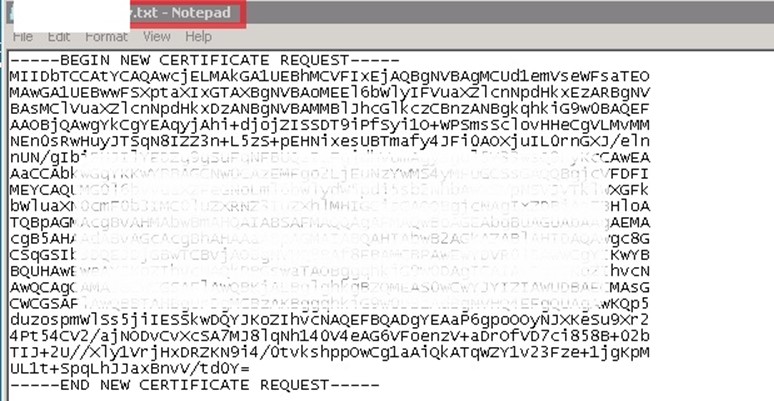
Resim-1
İlk yapmamız gereken dosyamızın uzantısını .cer olarak değiştirmek olacak. Aşağıda kendi yapımdaki olan sertifikayı görmektesiniz. (CSR olarak gördüğünüz ise benim IIS üzerinde oluşturduğum dosya, bunu Rapidssl’e verdim ve onlar da bana yukarıda görmüş olduğunuz benim isteğime göre ayarlanmış sertifikamı yolladılar.)
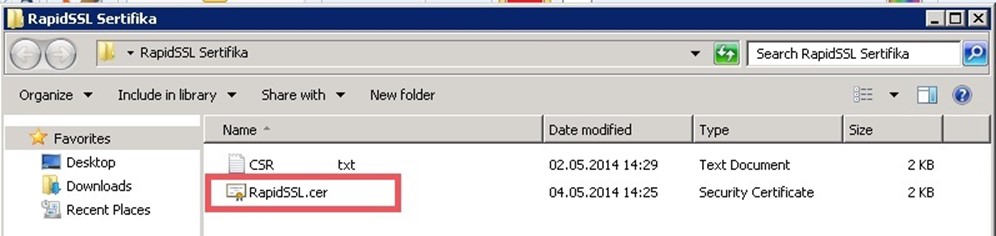
Resim-2
Şimdi Exchange Server tarafına geldiğimde şöyle bir problem ile karşılaşıyorum, bizim elimizde .cer uzantılı bir sertifika var fakat Exchange Server’ a import etmek istediğimde bizden uzantısı .pfx olarak istiyor. Bu adımda ilk aklınıza uzantısını .pfx olarak değiştirelim demek gelebilir ama bu işe yaramıyor. Nereden biliyorsun derseniz ben denedim :))
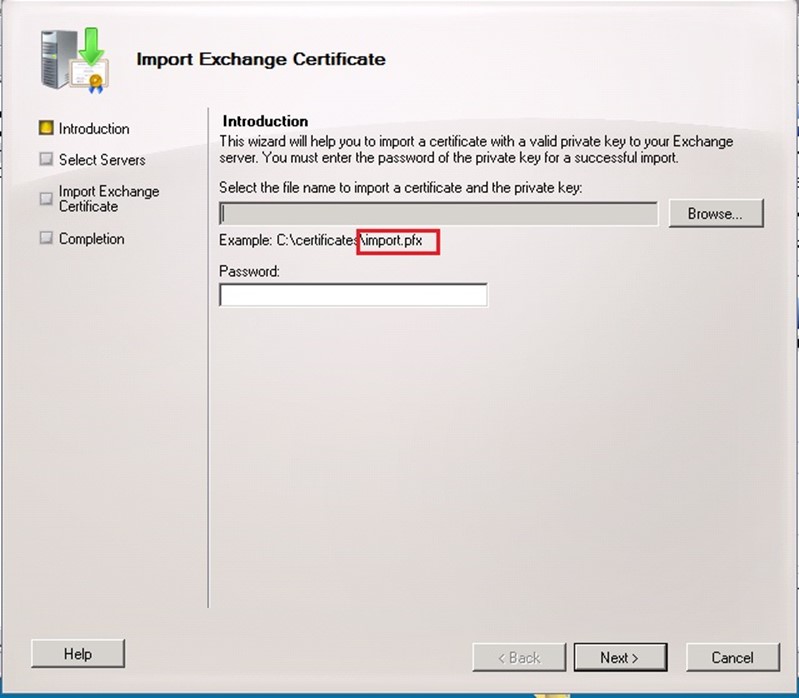
Resim-3
Bu durum için küçük bir tool indiriyoruz, https://www.digicert.com/util adresinden tool’umuz indiriyoruz.
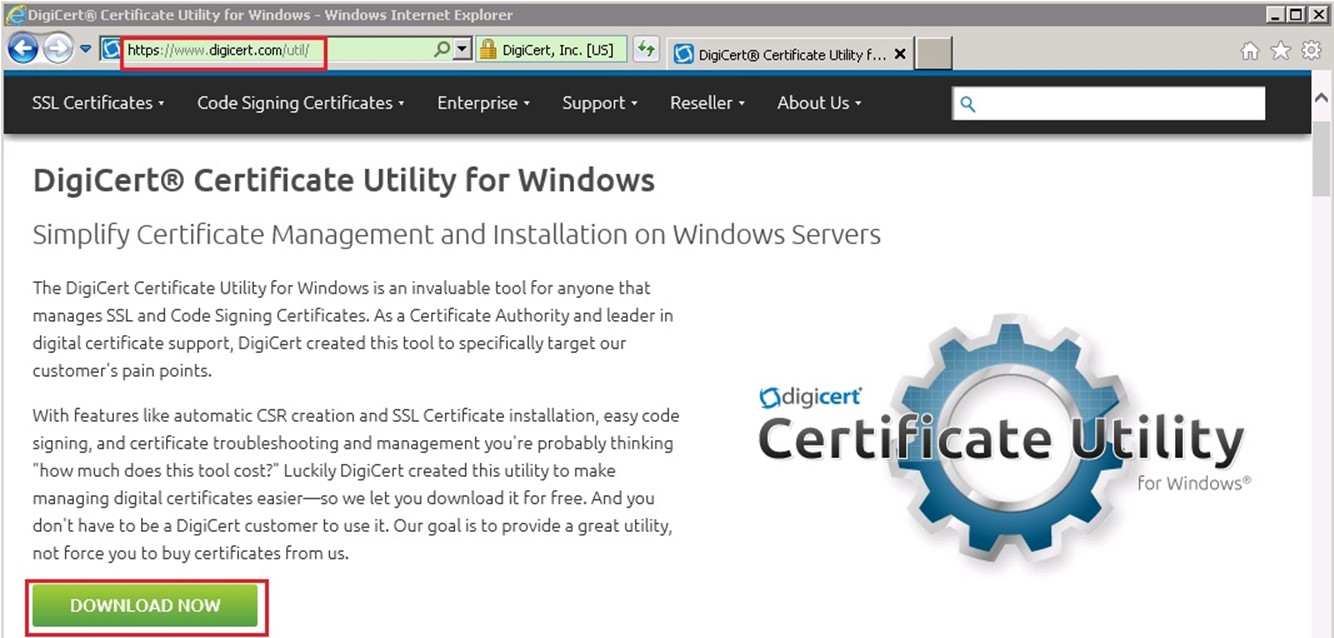
Resim-4
Tool’ u kuruyoruz panel açıldıktan sonra ilk olarak import diyoruz. Daha sonra uzantısını .cer olarak değiştirdiğimiz sertifikamızı burada import ediyoruz.
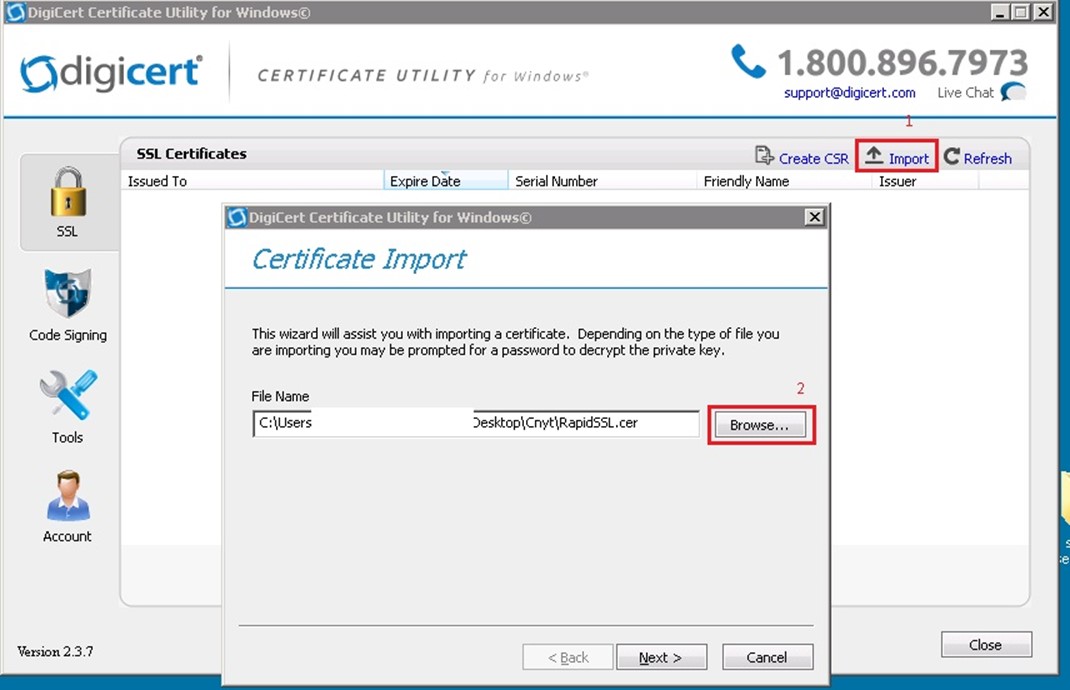
Resim-5
Sertifikamıza bir isim belirliyoruz. Burada herhangi bir isim girebilirsiniz.
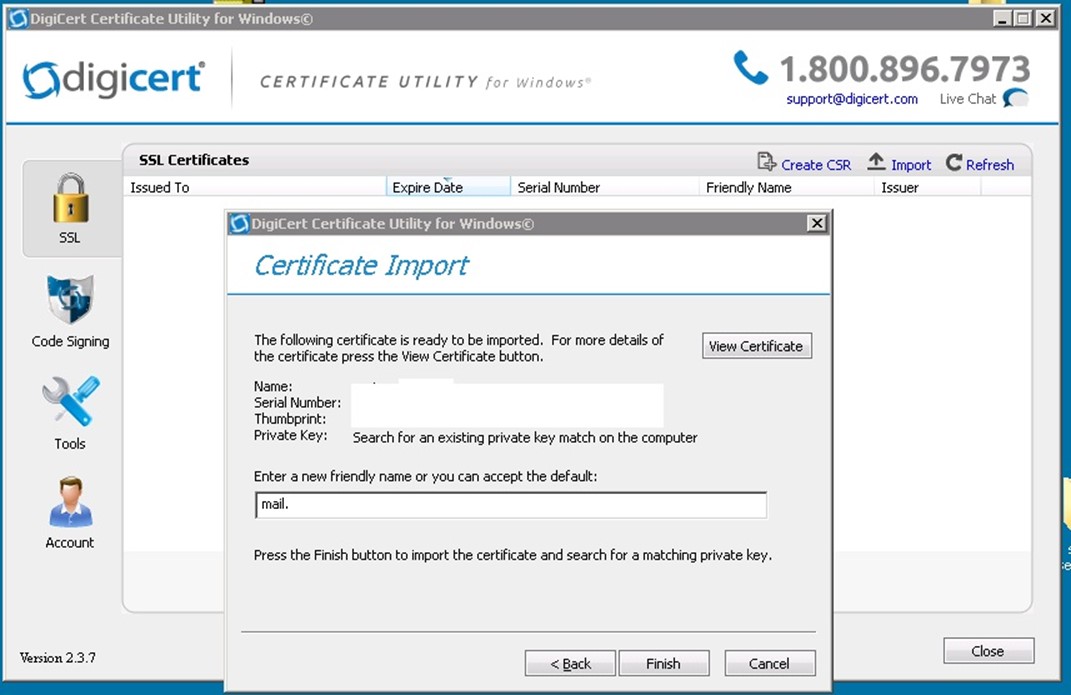
Resim-6
İşlemi bitirdikten sonra panelimize sertifikamızın geldiğini göreceksiniz ve bu sertifikayı export ediyoruz. Fark etmişsinizdir export edeceğimiz sertifikanın .pfx uzantılı olacağını belirtiyor.
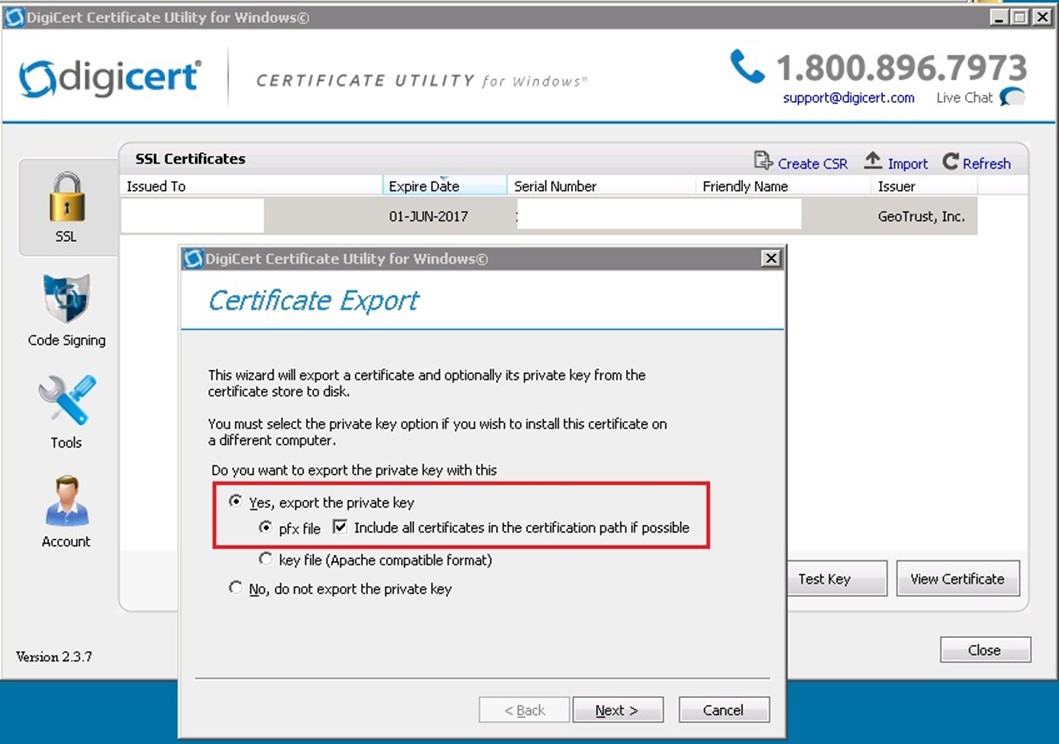
Resim-7
Sertifikamıza şifre belirliyoruz.
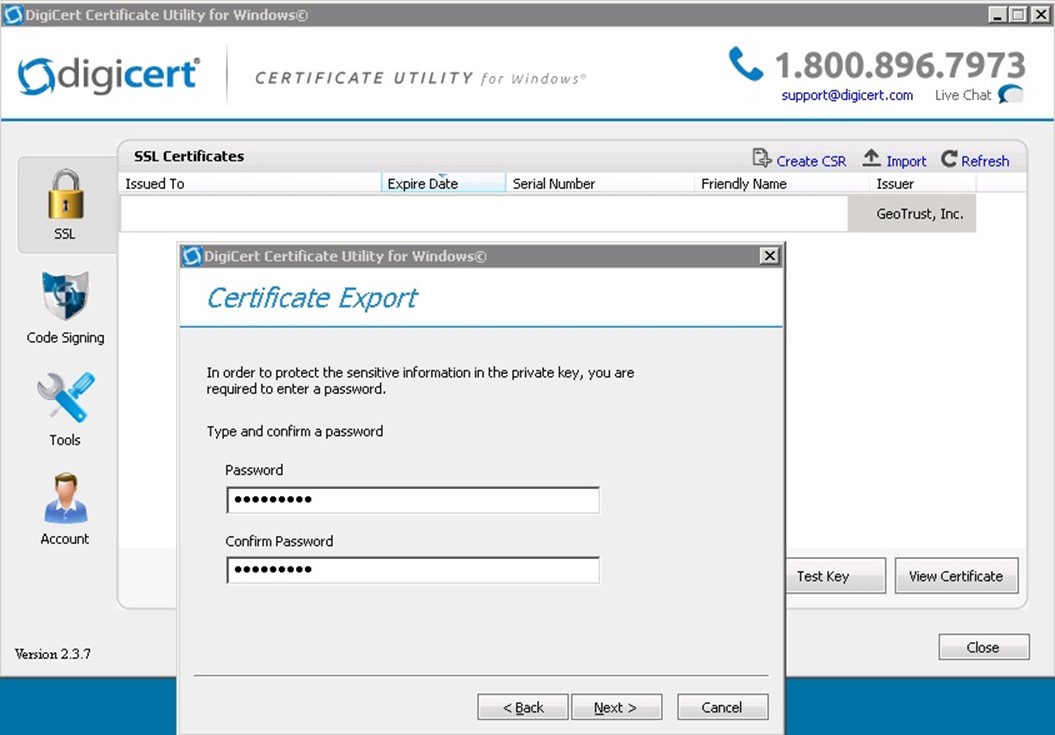
Resim-8
Ve son olarak ise sertifikamızı herhangi bir yere export ediyoruz.
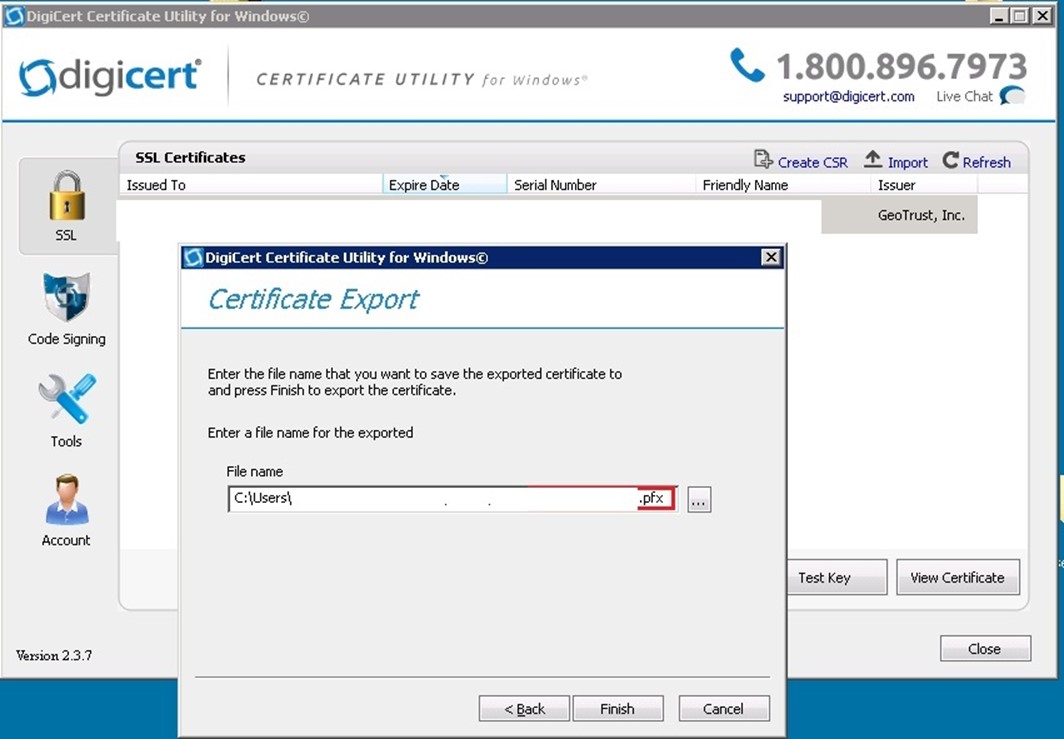
Resim-9
Exchange Server 2010 EMC panelinde Server Configuration üzerine geliyoruz ve Exchange Certificates altına .pfx uzantılı dosyamızı import ediyoruz.
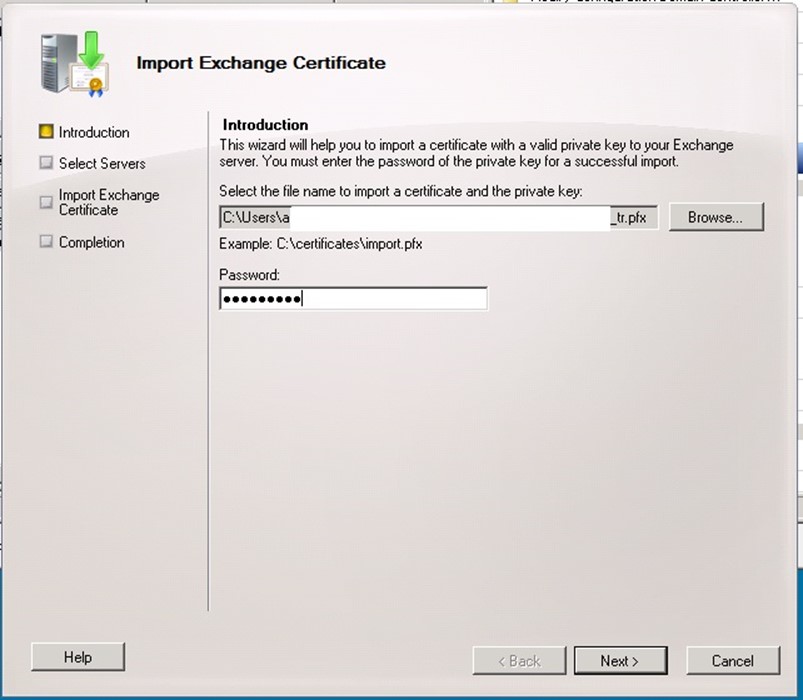
Resim-10
Burada alacağınız olası hatalardan en sık görüleni şudur eğer .cer uzantılı dosyanızı daha önceden MMC konsolu altından Trusted Root Certification Authorities veya Intermediate Certification Authorities altına attıysanız bu thumbprint e ait zaten bir sertifika var hatası alacaksınız ve sertifikanızı import edemeyeceksiniz. Bunun için MMC konsolunda Certificates altındaki sertifikanızı silin ve Exchange Server EMC panelinden import edin.
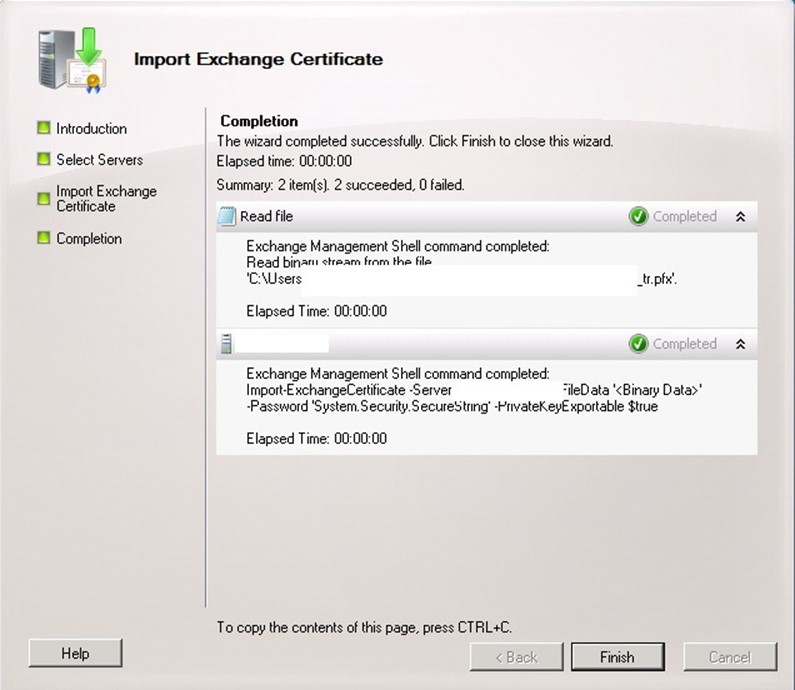
Resim-11
İşlem bitti. Eğer sertifikanız üzerinde kırmızı çarpı görüyorsanız panik yapmayın IIS restart edin.(Ben sunucuyu restart ediyorum). Gördüğünüz gibi sertifikamızı başarılı bir şekilde aldık.
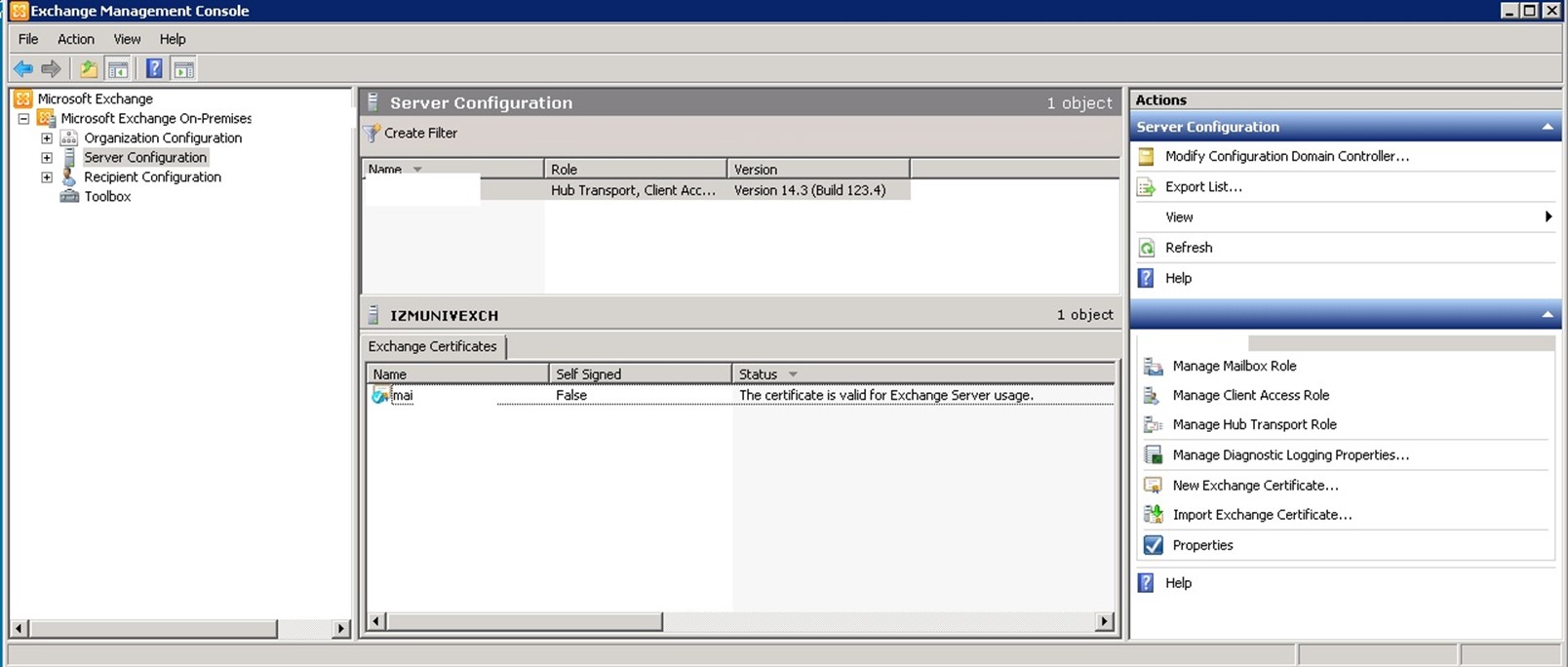
Resim-12
Kontrollerimizi yaptığımızda başarılı olduğumuzu görüyoruz.
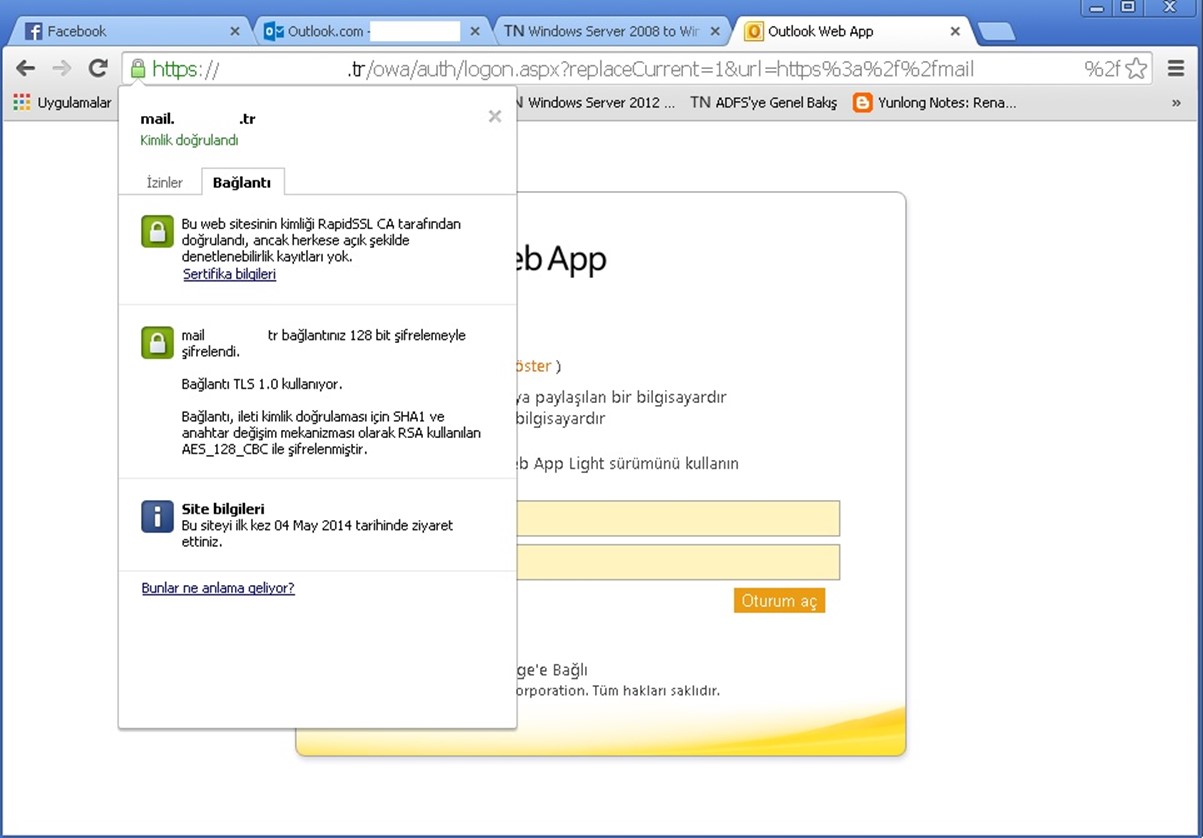
Resim-13
Bu konuyla ilgili sorularınızı alt kısımda bulunan yorumlar alanını kullanarak sorabilirsiniz.
Referanslar

